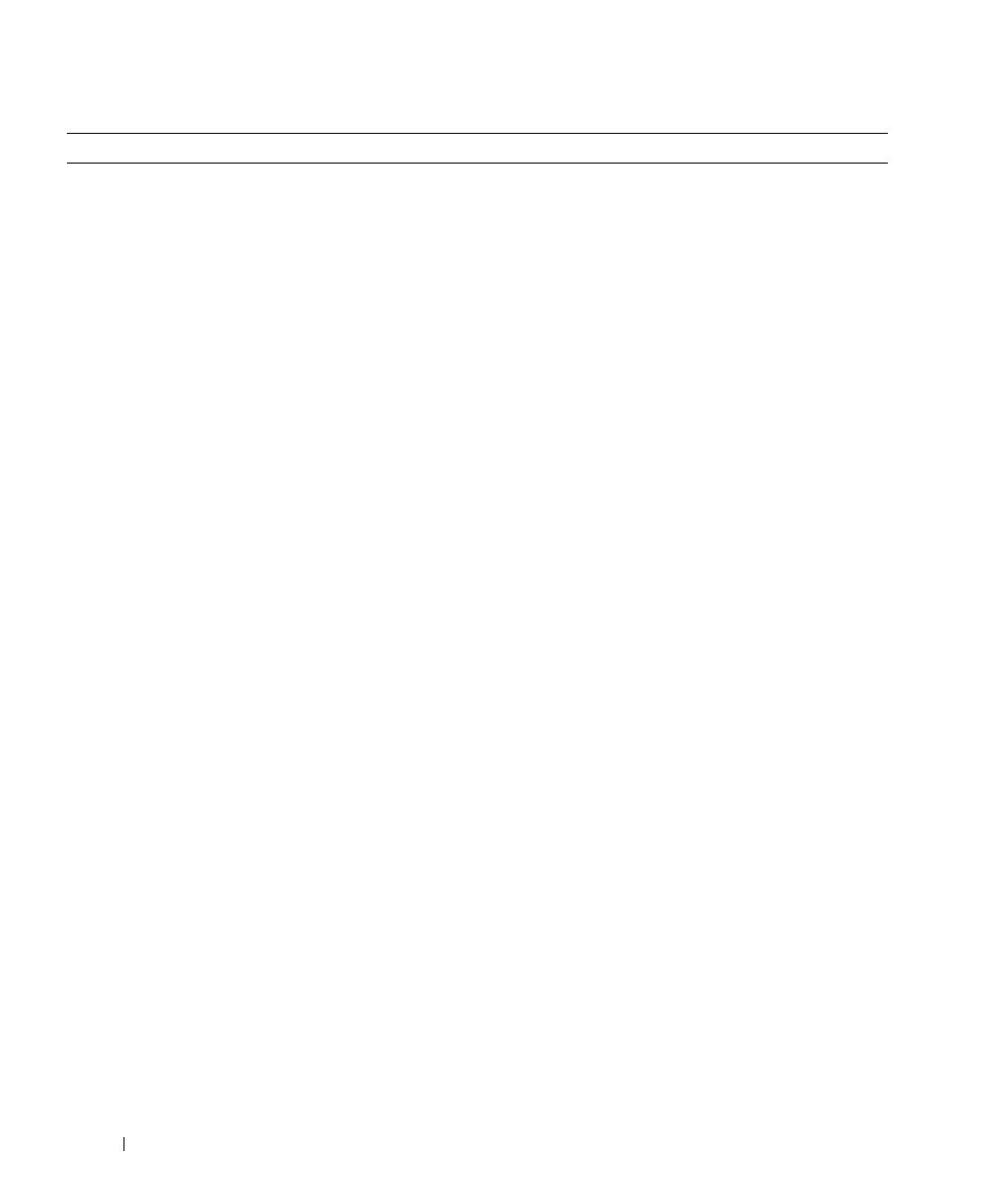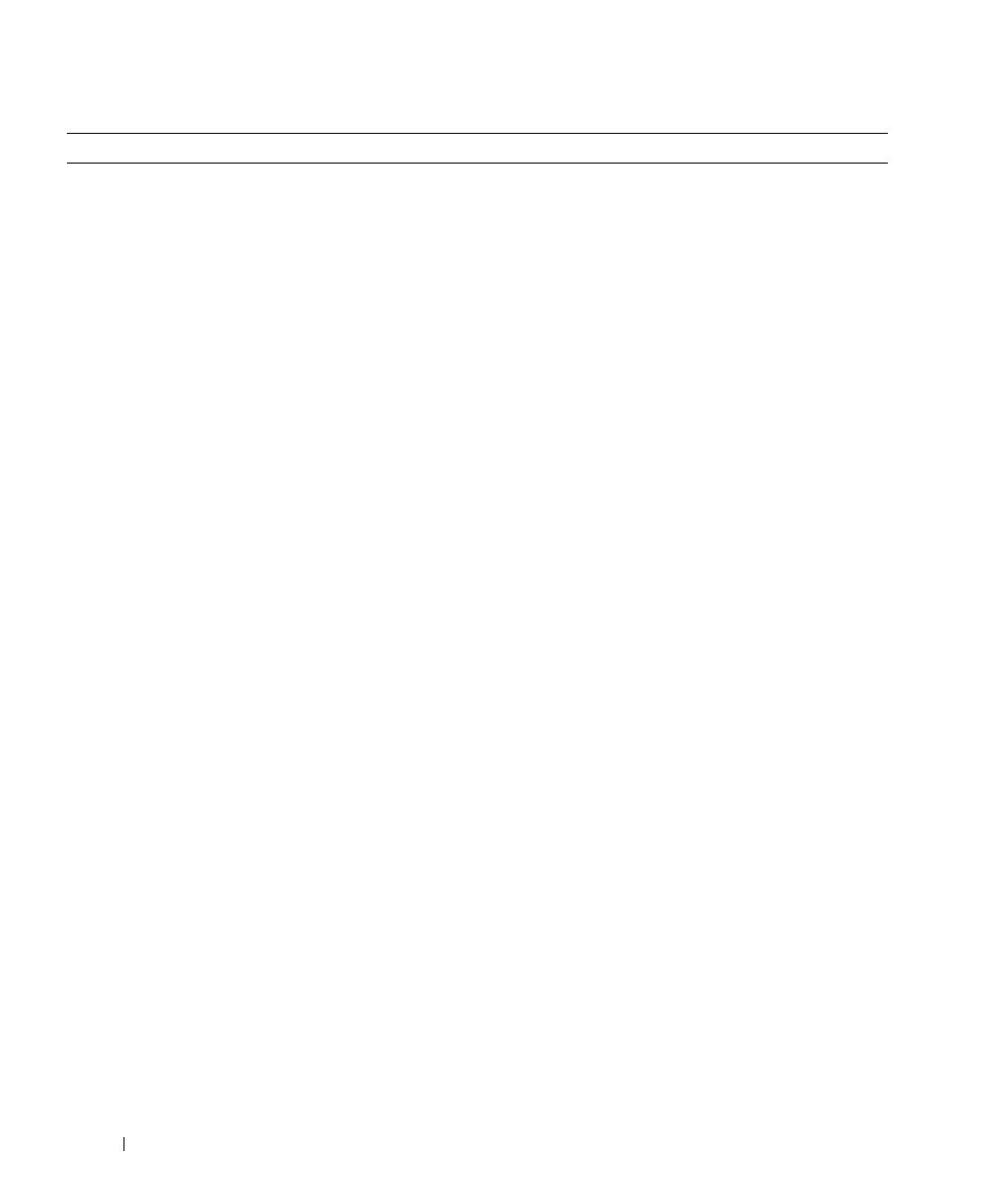
12 Recherche d'informations
www.dell.com | support.dell.com
• Des solutions : conseils et astuces de dépannage,
articles de techniciens et cours en ligne, questions
fréquemment posées
• Des forum clients : discussions en ligne
avec d'autres clients Dell
• Des mises à niveau : informations de mise à niveau
pour des composants tels que la mémoire,
le disque dur et le système d'exploitation
• Le service clientèle : coordonnées des contacts,
état des appels au service clientèle et des commandes,
informations sur la garantie et les réparations
• Le service et support : état des appels au service clientèle
et historique du support, contrat de service, discussions
en ligne avec le support technique
• Des références : documentation, informations détaillées
sur la configuration de l'ordinateur, spécifications et
livres blancs
• Des fichiers à télécharger : pilotes certifiés, correctifs
et mises à jour des logiciels
• Desktop System Software (DSS) : si vous réinstallez le
système d'exploitation, vous devez également réinstaller
l'utilitaire DSS. Ce dernier fournit des mises à jour
critiques pour le système d'exploitation et des fonctions
assurant la prise en charge des lecteurs de disquette USB
Dell™ 3,5 pouces, des processeurs Intel
®
Pentium
®
M,
des lecteurs optiques et des périphériques USB. Il est
nécessaire au bon fonctionnement du système, car il
détecte automatiquement l'ordinateur et son système
d'exploitation, et permet d'installer les mises à jour
qui correspondent à votre configuration.
Pour télécharger Desktop System Software :
1
Visitez le site
support.dell.com
et cliquez sur
Downloads
(Téléchargements).
2
Entrez votre numéro de service ou le modèle du produit.
3
Dans le menu déroulant
Download Category
(Catégorie de téléchargement), cliquez sur
All
(Toutes).
4
Sélectionnez le système d'exploitation et la langue
utilisée, puis cliquez sur
Submit
(Soumettre).
Sous
Select a Device
(Sélectionnez un périphérique),
parcourez la liste jusqu'à
System and Configuration
Utilities
(Utilitaires système et de configuration),
puis cliquez sur
Dell Desktop System Software
(Logiciel Dell DSS).
Site Web de support Dell
™
: support.dell.com
REMARQUE : sélectionnez votre pays pour afficher le site
de support approprié.
REMARQUE : les entreprises, administrations et organismes
d'enseignement peuvent également utiliser le site Web
personnalisé Dell Premier Support, accessible à l'adresse
premier.support. dell.com.
Que recherchez-vous ? Élément à consulter